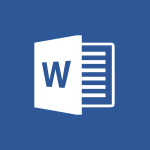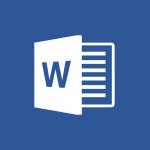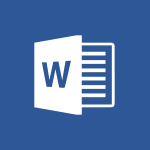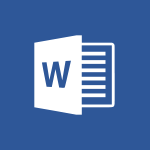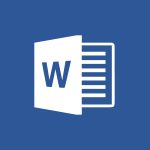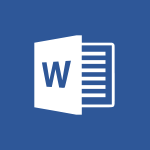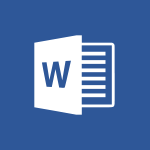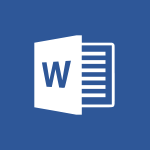Microsoft Word vous permet d'imprimer vos documents facilement et rapidement. Découvrez comment dans cet article.
Imprimer un document Word
Ouvrez le document que vous souhaitez imprimer. Allez dans l'onglet "Fichier" de l'application Microsoft Word, puis dans "Imprimer".
Sélectionnez l'imprimante que vous souhaitez utiliser, et cliquez sur le bouton "Imprimer" pour imprimer votre document.
Les paramètres d'impression
Il est possible d'ajuster divers paramètres avant l'impression. Vous pouvez :
- Choisir d'imprimer uniquement certaines pages, comme les pages paires, impaires, la page sur laquelle vous vous trouvez, une sélection de pages ou encore un choix de pages personnalisées.
- Imprimer votre document sur les deux côtés des feuilles papier, en choisissant sur quel côté se retournent les pages.
- Si vous imprimez plusieurs fois votre document, vous pouvez choisir l'ordre d'impression afin de grouper les pages par pages identiques ou dans l'ordre du document Word.
- Choisir l'orientation du document.
- Choisir le format de page dans lequel imprimer votre document Word.
- Modifier les marges de votre document à l'impression, pour mieux l'adapter au format de page par exemple.
- Choisir d'imprimer plusieurs pages du document sur une même feuille.
Enfin, vous pouvez trouver les paramètres de mise en page en cliquant sur "Mise en page" en bas de la liste des paramètres d'impression.
Dans les onglets "Marges" et "Papier", vous pouvez personnaliser plus en profondeur les paramètres de marges et de format de papier que dans les paramètres d'impression basiques.
Dans l'onglet "Mise en page", vous pouvez configurer le début de chaque section, les en-têtes et les pieds de page et l'alignement vertical.
Vous pouvez choisir d'appliquer ces paramètres à tout le document, ou uniquement à partir d'un certain point. Vous pouvez également paramétrer la numérotation des lignes ainsi que les bordures en cliquant sur les boutons "Numérotation des lignes" et "Bordures" respectivement, ce qui ouvre leur menu dédié.
Si vous souhaitez en apprendre plus sur l'utilisation de Microsoft Word, n'hésitez pas à consulter nos autres articles dessus, ou allez voir toutes nos formations dédiées à l'éditeur de texte de Microsoft !
Découvrez toutes nos formations Word
? Nous contacter :
? Par mail : support@dileap.com
Pour rester au courant de nos dernières actualités, suivez-nous sur LinkedIn !